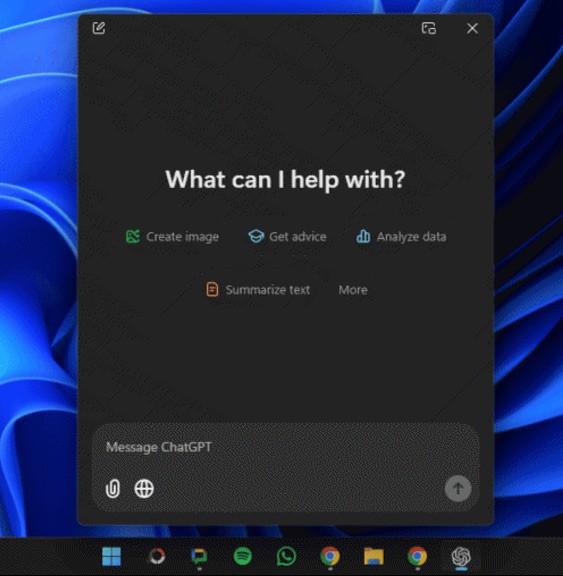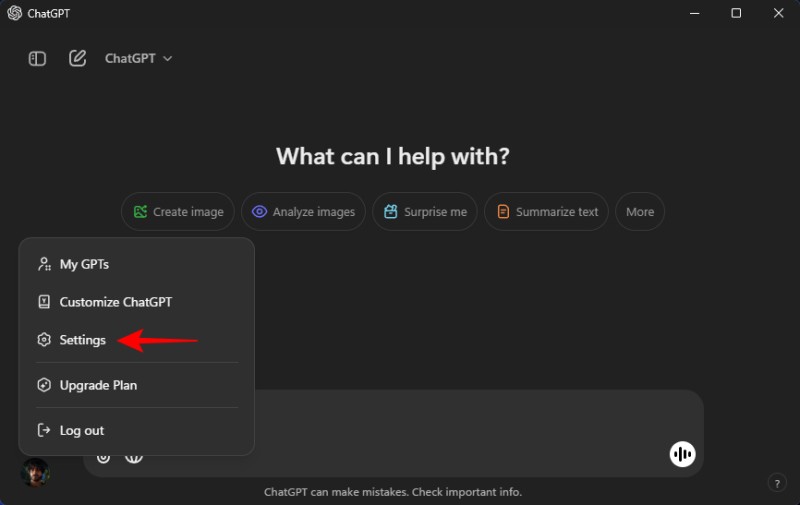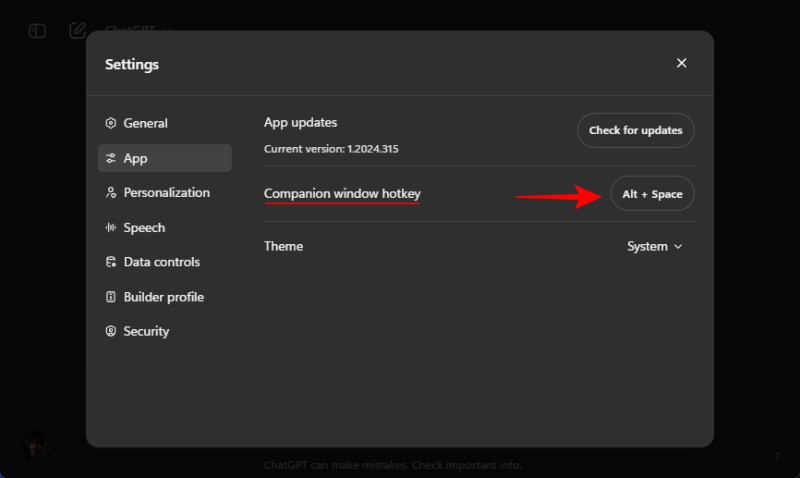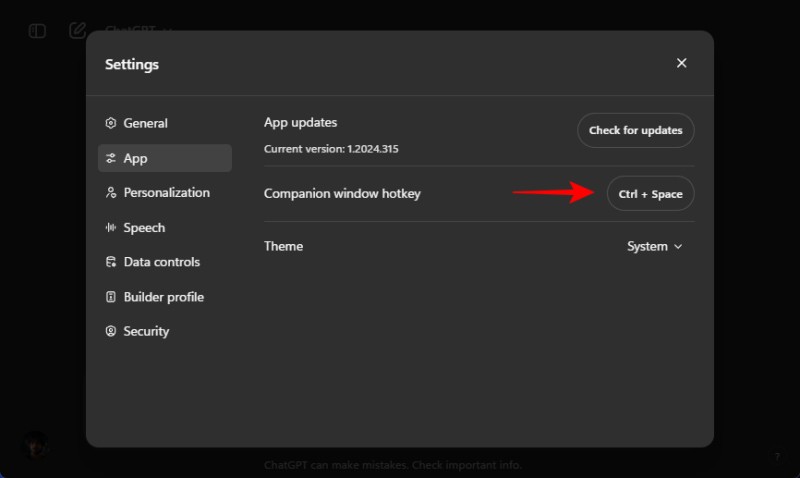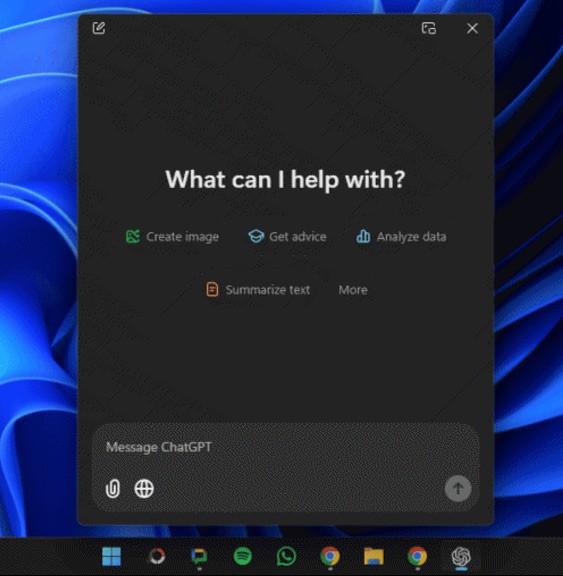L'application ChatGPT pour Windows possède toutes les fonctionnalités du chatbot, y compris la recherche ChatGPT et le mode vocal avancé. Pour ouvrir ChatGPT sur Windows rapidement, vous utilisez par défaut le raccourci Alt + Espace. Si la touche de raccourci pour ouvrir ChatGPT sous Windows ne convient pas à votre fonctionnement, vous pouvez modifier la touche de raccourci dans ChatGPT à votre guise grâce aux instructions ci-dessous.
Instructions pour modifier le raccourci clavier pour ouvrir ChatGPT sous Windows
Étape 1 :
Dans l'interface ChatGPT sous Windows, cliquez sur l'avatar et sélectionnez Paramètres dans la liste affichée.
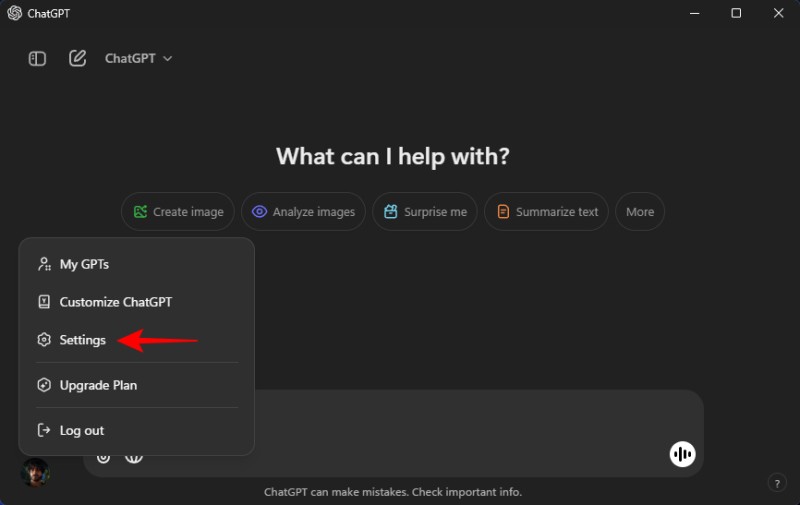
Étape 2 :
Affichez l'interface de configuration de ChatGPT, nous cliquons sur App sur le côté gauche de l'interface pour régler. Continuez à regarder le contenu à côté de la section Raccourci clavier de la fenêtre Companion , nous cliquerons pour modifier le raccourci clavier pour ouvrir ChatGPT sous Windows.
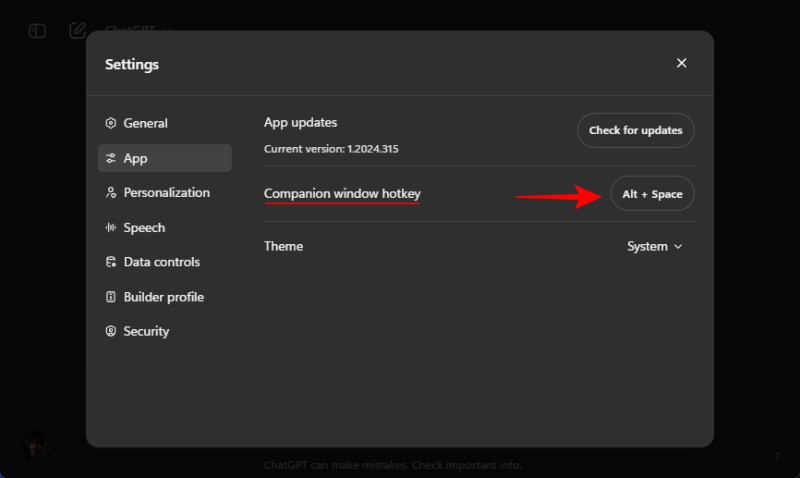
ChatGPT va maintenant enregistrer le nouveau raccourci clavier que vous avez saisi. Vous pouvez utiliser n’importe quelle combinaison de touches commençant par Shift, Ctrl, Alt ou Win.
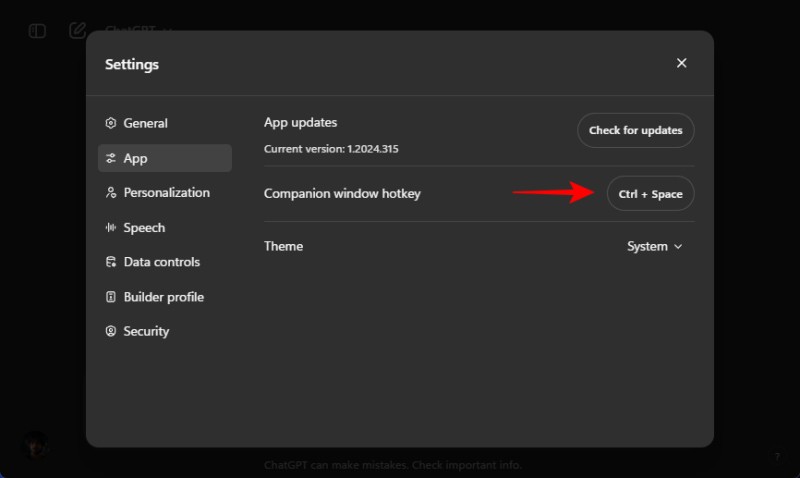
L'application ChatGPT enregistrera le nouveau raccourci et vous pourrez démarrer l'application sur Windows avec le nouveau raccourci que vous avez entré.